كيفية إضافة Outlook Smart Tile إلى صفحة علامة تبويب جديدة في Edge
في هذا البرنامج التعليمي ، سنصف عملية إضافة وإزالة Outlook Smart Tile إلى صفحة علامة تبويب جديدة(New Tab Page) في Microsoft Edge . من خلال إضافة هذه الميزة إلى Edge ، سهلت Microsoft على المستخدمين تتبع رسائل البريد الإلكتروني الأخيرة. بعد إضافة Outlook Smart Tile إلى Edge ، سيكون متاحًا في قائمة Quick Links . عندما تحوم بالماوس ، ستظهر لك رسائل البريد الإلكتروني الأخيرة.
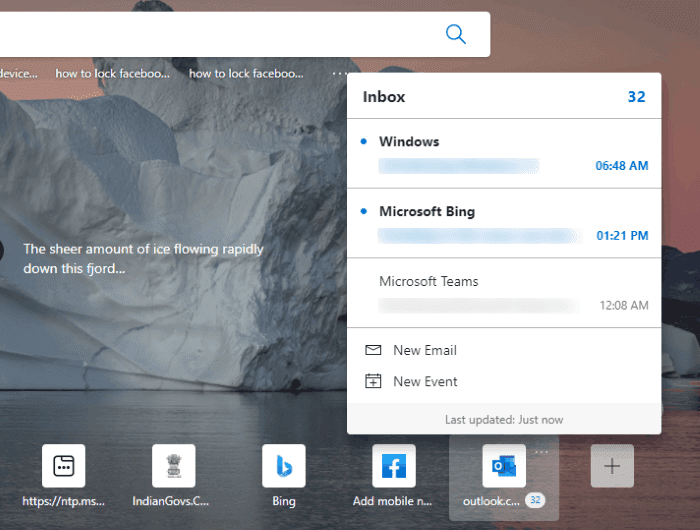
أضف Outlook Smart Tile(Add Outlook Smart Tile) إلى صفحة علامة تبويب جديدة(New Tab Page) في Edge
لإضافة Outlook Smart Tile إلى صفحة علامة تبويب جديدة(New Tab Page) في Microsoft Edge ، اتبع الخطوات المذكورة أدناه:
- قم بتشغيل Microsoft Edge.
- انقر فوق(Click) أيقونة Plus في قائمة Quick (Plus)Links(Quick Links) .
- انقر فوق(Click) Outlook Smart Tile(Outlook Smart Tile) لإضافته إلى قائمة الروابط السريعة(Quick Links) .
- قم بتسجيل الدخول إلى Edge باستخدام حساب Microsoft الخاص بك .
- مزامنة Edge مع حسابك.
- انقر فوق الزر تمكين.
دعنا نلقي نظرة مفصلة على هذه الخطوات:
1] قم بتشغيل متصفح الويب Microsoft Edge .(Launch Microsoft Edge)
2] انقر فوق(Click) أيقونة Plus في قائمة Quick (Plus)Links(Quick Links) ثم انقر فوق Outlook Smart Tile . إذا قمت بتعطيل قائمة الروابط السريعة(Quick Links) ، فقم بتمكينها من إعدادات Edge .
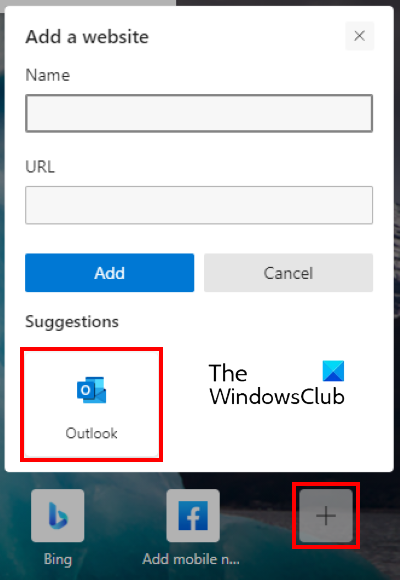
3] لمعاينة رسائل البريد الإلكتروني الأخيرة على صفحة علامة التبويب الجديدة ، يجب عليك تمكين Outlook Smart Tile . ولكن عندما تضع مؤشر الماوس فوق اللوحة ، ستجد أن زر " تمكين " معطل. (Enable)ومن ثم(Hence) ، عليك أولاً تسجيل الدخول إلى Edge باستخدام حساب Microsoft الخاص بك . لهذا ، انقر فوق أيقونة الملف الشخصي(Profile) في الجانب الأيمن العلوي وانقر فوق تسجيل الدخول(Sign in) .
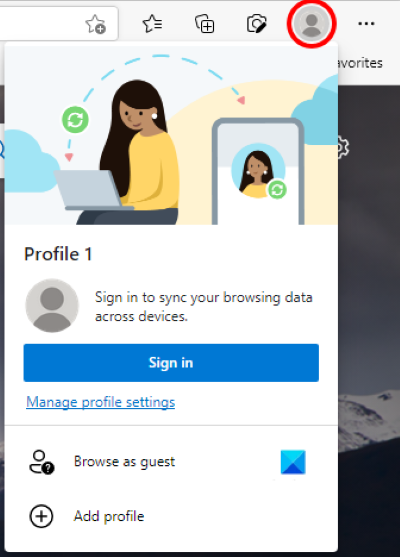
4] بعد تسجيل الدخول إلى Edge ، سيُطلب منك مزامنة حسابك(sync your account) مع Microsoft Edge . إذا لم تتلق هذه الرسالة الفورية ، فيمكنك تشغيل المزامنة(turn On sync) بالنقر فوق أيقونة الملف الشخصي.
5] الآن ، ضع مؤشر الماوس فوق Outlook Smart Tile وانقر على الزر Enable (تمكين) .
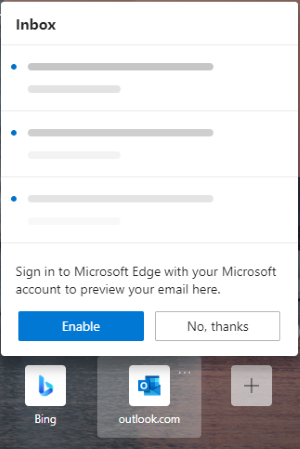
بعد تمكين Outlook Smart Tile ، يمكنك معاينة رسائل البريد الإلكتروني الأخيرة في Outlook عن طريق وضع مؤشر الماوس فوقها.
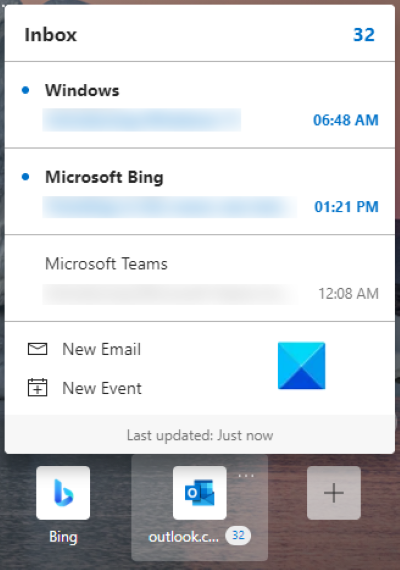
إذا كنت ترغب في إيقاف تشغيل المعاينة أو إزالة Outlook Smart Tile ،(Tile) فانقر فوق النقاط الأفقية الثلاث في المربع وحدد الخيار المطلوب .
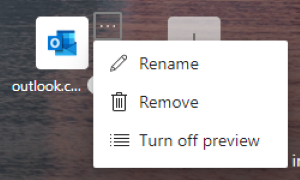
لقطع اتصال Outlook Smart Tile من حساب Microsoft الخاص بك ، ما عليك سوى تسجيل الخروج من متصفح الويب Edge . ستساعدك الخطوات التالية في ذلك:
- انقر(Click) على النقاط الأفقية الثلاث أعلى الجانب الأيمن من متصفح Edge ، ثم انقر فوق الإعدادات(Settings) .
- حدد ملفات(Profiles) التعريف من الجانب الأيسر.
- انقر فوق الزر تسجيل الخروج(Sign out) الموجود أسفل قسم ملف التعريف الخاص بك(Your profile) على الجانب الأيمن.
هذا هو.
الوظائف ذات الصلة(Related posts) :
- كيفية تعطيل Microsoft Edge قيد الاستخدام لمطالبة المشاركة(How to disable Microsoft Edge is being used for sharing prompt) .
- كيفية حظر موقع ويب في Microsoft Edge على نظام التشغيل Windows 10(How to block a website in Microsoft Edge on Windows 10) .
Related posts
كيفية تمكين أو تعطيل Adult Filter على New Tab Page في Firefox
كيفية تعطيل أنواع Image Background ل Edge New Tab page
كيفية تمكين أو تعطيل Search Box على New Tab page في Edge
كيفية إضافة، إزالة، إدارة Quick Links على New Tab page في Edge
كيفية تمكين Preload New Tab page الميزة على Edge
كيف تلعب Video في Full-screen Mode في Edge browser
أضف Home button إلى Microsoft Edge browser
Fix Microsoft Edge Installation & Update error codes
كيفية توصيل موقع الويب ل Bluetooth or USB device في Edge or Chrome
كيفية إجبار المستعرض الخاص بك على فتح ارتباط في علامة تبويب جديدة
كيفية تكرار Tab في Microsoft Edge browser
Block or Stop Microsoft Edge المنبثقة Tips and Notifications
Add or Remove Vertical Tabs Button على Toolbar في Edge browser
New Mail، Calendar، و People تجارب في Outlook.com
كيفية تثبيت Chrome Themes على Microsoft Edge browser
كيفية استخدام الصورة في Picture mode على Microsoft Edge Browser
تعطيل اختصار F12 keyboard ل Microsoft Edge Developer Tools
تغيير خلفية New Tab page في Google Chrome
قائمة مخفي Internal Page URLs في Microsoft Edge
Edge Deleted Bookmarks or Favorites ظهور مرة أخرى. لا حذف
